Cum să adăugați Schema Markup la WordPress?
Publicat: 2022-10-24Cum să adăugați Schema Markup la WordPress? Nu este o sarcină grea pentru tine de acum. Oferind motoarelor de căutare mai multe detalii și permițându-vă să utilizați mai eficient alte instrumente, cum ar fi site-urile de rețele sociale și panourile de cunoștințe Google, marcarea schemei vă poate ajuta eforturile SEO. Există mai multe modalități de a adăuga acest marcaj pe site-ul dvs. web, inclusiv adăugarea manuală a codului necesar sau utilizarea unui plugin. Pentru a vă crește traficul SEO gratuit de la motoarele de căutare, vă vom arăta cum să aplicați Schema Markup la WordPress în această postare.
De ce ar trebui să utilizați Schema Markup pentru WordPress?
Puteți utiliza Schema Markup, un tip de cod HTML, pentru a oferi motoarelor de căutare informații suplimentare despre conținutul site-ului dvs. WordPress. Poate îmbunătăți alte instrumente, cum ar fi platformele de rețele sociale și panourile de cunoștințe Google, și vă poate îmbunătăți SEO, oferind motoarelor de căutare mai multe informații.
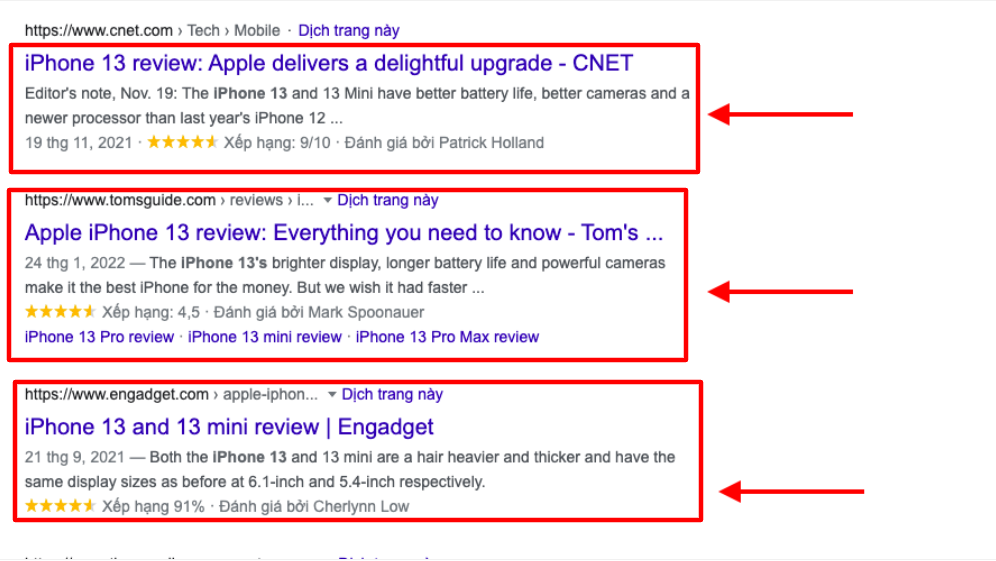
Câteva avantaje ale adăugarii Schema Markup la WordPress includ:
- Asigurați-vă că motoarele de căutare pot înțelege conținutul site-ului dvs.
- Puteți crește vizibilitatea mărcii dvs. cu un grafic de cunoștințe amănunțit.
- Obțineți rezultate bogate, care atrage atenția pentru a crește rata de clic.
- Deveniți eligibil pentru fragmentele prezentate pentru a câștiga mai mult spațiu în SERP-uri.
- Crește-ți poziția în clasament.
- Primiți un îndemn direct de la Google.
- utilizate de motoarele care nu sunt de căutare într-o anumită calitate (cum ar fi rețelele sociale).
- Afișaj de dovadă socială Google
- Câștigă mai mulți urmăritori pe rețelele sociale.
Cum să adăugați Schema Markup la WordPress
Metoda 1. Adăugarea de markup schema prin tema dvs
O modalitate de a adăuga markup Schema pe site-ul dvs. WordPress este prin instalarea unei teme care o acceptă. Dacă căutați schema în directorul de teme WordPress, puteți găsi o serie de teme care au legătură cu schema.
Aceasta este o metodă ușoară pentru a adăuga Schema Markup la WordPress
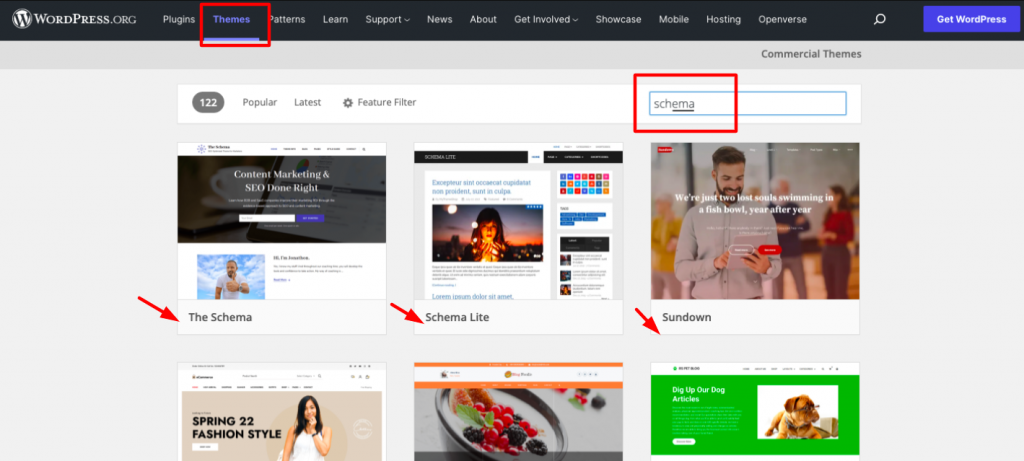
Să aruncăm o privire la unele dintre cele mai apreciate teme din schemă.
Schema
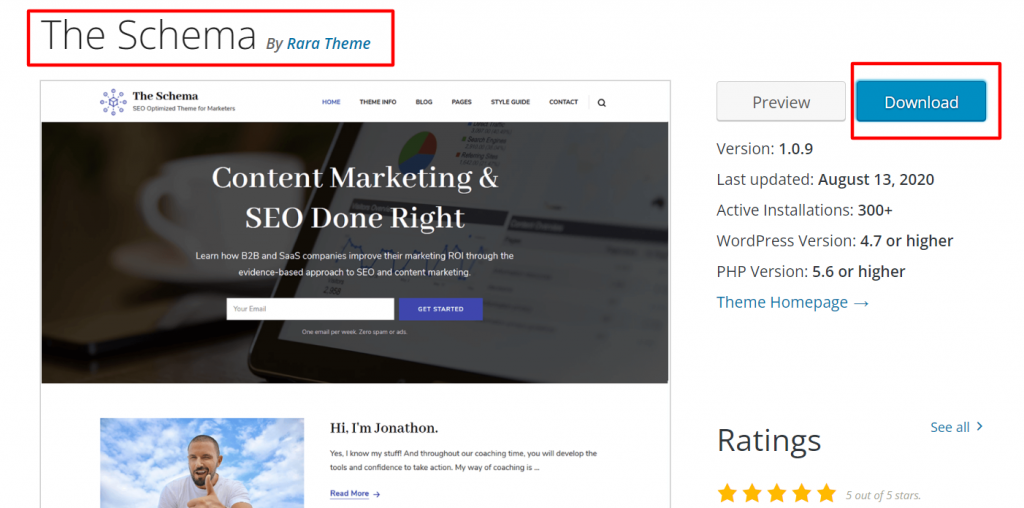
Tema Schema, care este gratuită și descărcabilă, este creată pentru a vă crește SEO. Încorporând schema în codul său, acesta afirmă că vă poate ajuta să vă ridicați clasamentul în motoarele de căutare. În plus, optimizările de performanță sunt integrate în acesta.
Schema Lite
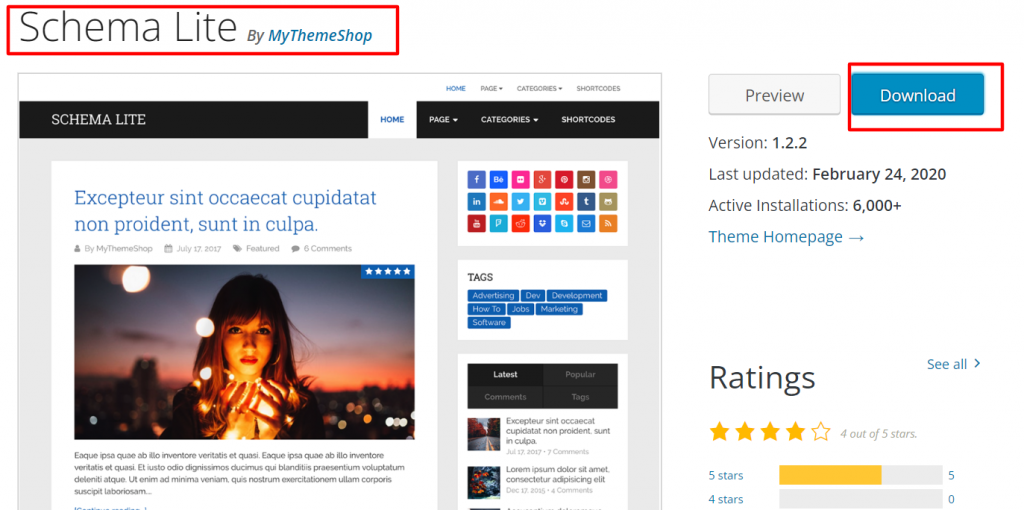
Schema Lite este o temă WordPress extrem de versatilă, fără costuri, care poate fi utilizată pentru o gamă largă de proiecte. Are un aspect distinctiv, caracteristici SEO excelente și o viteză uluitor de rapidă. În plus, include un marcaj complet integrat al schemei pentru a ridica clasamentul site-ului dvs.
Metoda 2. Adăugarea Schema Markup prin pluginul WordPress
Este posibil să nu doriți să modificați tema site-ului dvs. doar pentru a adăuga un marcaj Schema, deoarece majoritatea site-urilor web au deja unul. Vestea bună este că puteți utiliza pluginuri WordPress pentru a adăuga un marcaj Schema pe site-ul dvs. Accesarea unora dintre cele mai bune pluginuri WordPress Schema Markup cu caracteristici evidențiate vă va face să le comparați și să selectați opțiunea ideală.
Să examinăm câteva dintre cele mai populare pluginuri.
Pluginul Schema
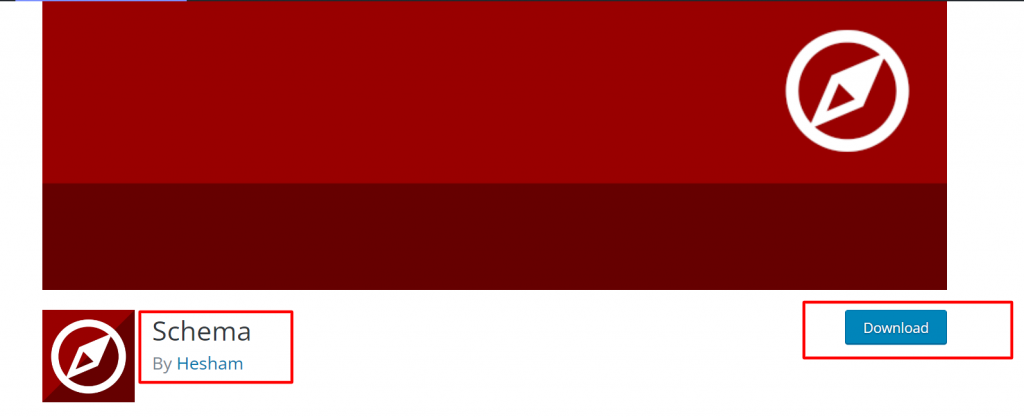
Cu pluginul Schema, adăugarea de markup Schema la WordPress este simplă. Oferă câteva caracteristici utile, cum ar fi suport pentru tipuri de postări personalizate și opțiunea de a permite diferite tipuri de schemă în funcție de categorie sau tip de postare. Pentru a utiliza marcajul pe care îl aveți deja, acesta va funcționa și cu alte pluginuri pe care le-ați configurat, cum ar fi pluginurile SEO.
Să ne uităm la procesul de instalare pentru acest plugin.
- Puteți efectua următoarele acțiuni pentru a utiliza acest plugin:
- Faceți clic pe Adăugați nou după ce ați ales Pluginuri din meniul tabloului de bord.
- Instalați fișierele instrumentului prin găsirea acestora.
- Odată activat, reveniți la panoul de gestionare a site-ului web.
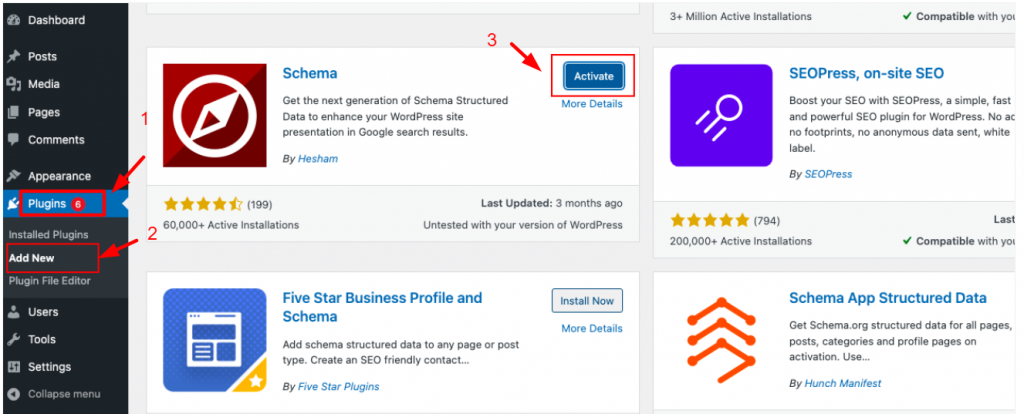

Accesați Schema > Setări după instalarea și activarea pluginului pentru a începe să adăugați markup Schema pe site-ul dvs.
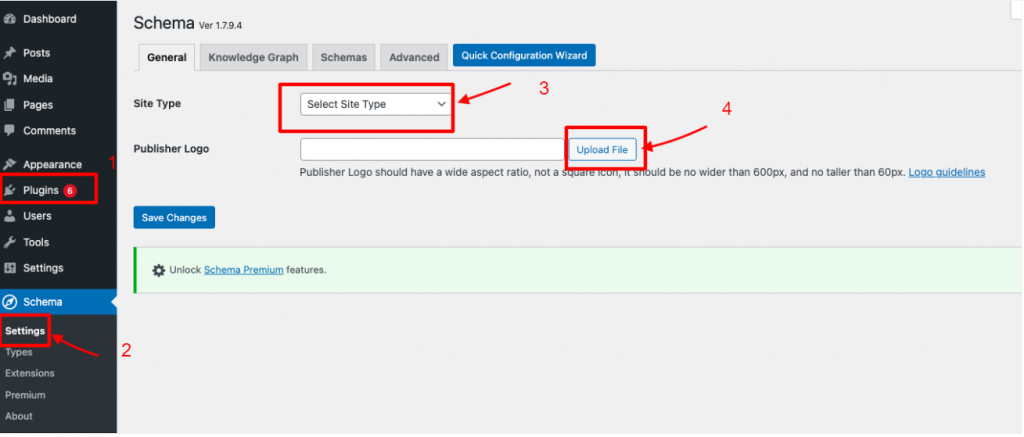
Faceți clic pe butonul Quick Configuration Wizard pentru a începe configurarea elementelor.
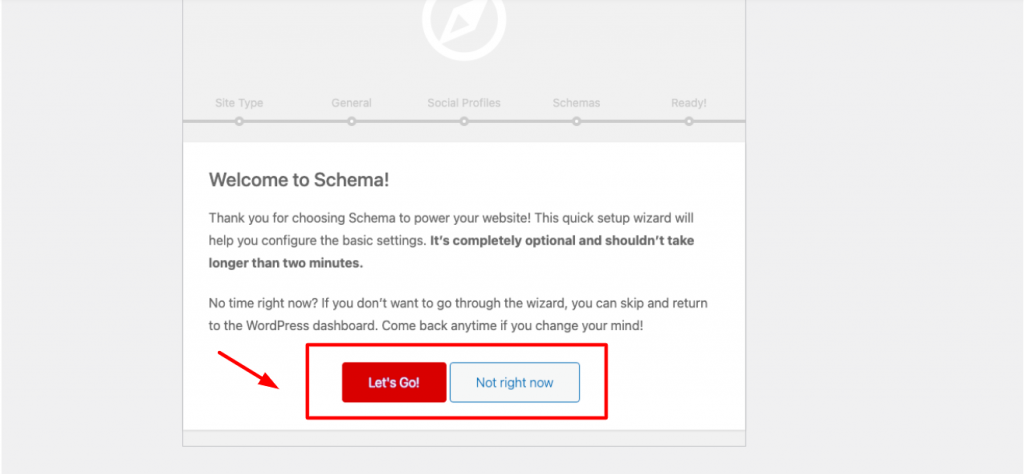
După finalizarea procedurii și introducerea detaliilor despre site-ul dvs. web și conturile de rețele sociale, faceți clic pe butonul pentru a schimba tipurile de postări personalizate. 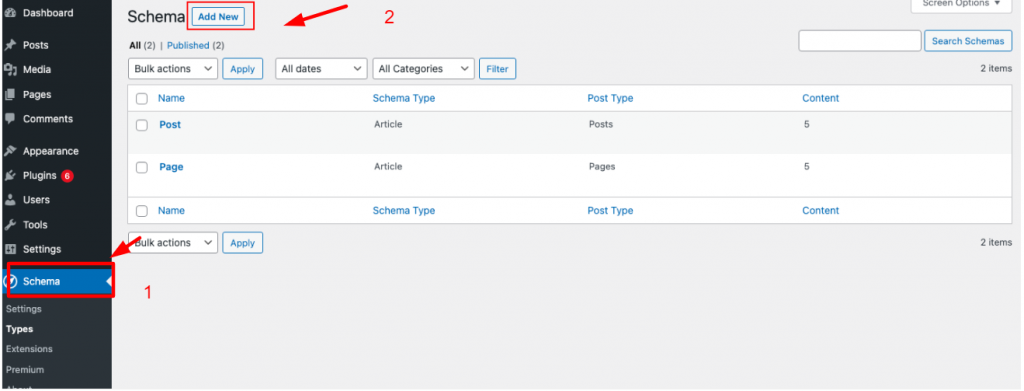
Puteți adăuga orice tip de postări personalizate noi în listă făcând clic pe butonul Adăugare nou și introducând informațiile necesare. În plus, categoriile pot fi marcate cu Schema folosind acest panou.
Dacă doriți să ajustați și mai mult setările, faceți clic pe fila Setări. De asemenea, puteți adăuga extensii accesând Schema > Extensii .
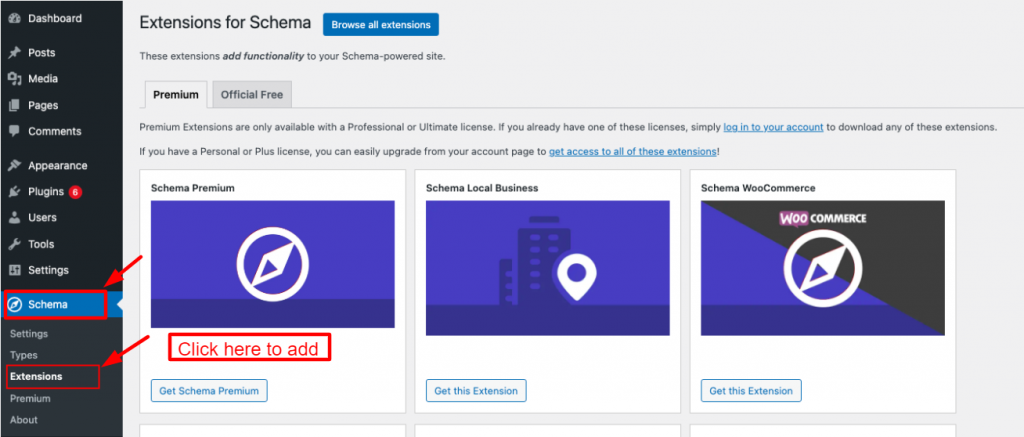
Schemă și date structurate pentru WP și AMP
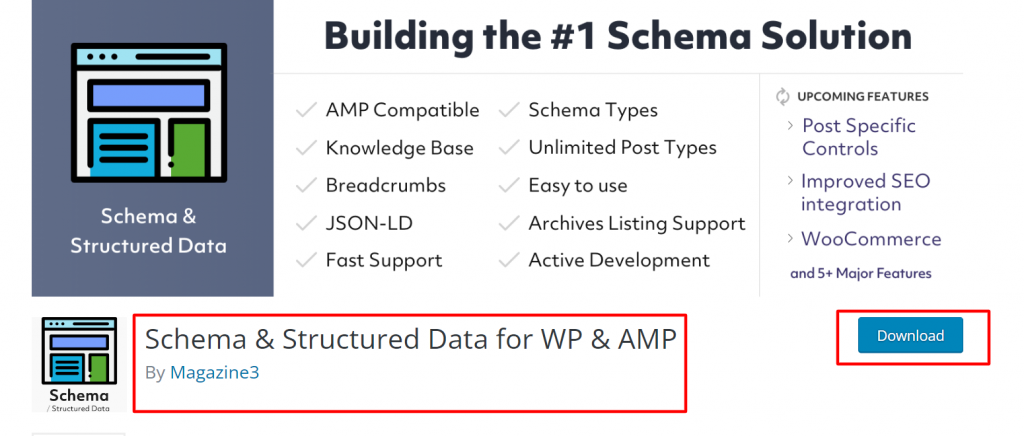
Cel mai practic mod de a adăuga schema de markup la WordPress este prin Schema & Structured Data pentru WP & AMP. Cel mai bun plugin WordPress SEO de pe piață simplifică aplicarea markupului de schemă pe site-ul dvs. WordPress. Este simplu să proiectați șabloane unice de schemă.
Instalarea și activarea acestui plugin este prima ta sarcină.
Puteți efectua următoarele acțiuni pentru a utiliza acest plugin:
- Faceți clic pe Adăugați nou după ce ați ales Pluginuri din meniul tabloului de bord.
2. Instalați fișierele instrumentului prin găsirea acestora.
3. Odată activat, reveniți la panoul de gestionare a site-ului web.
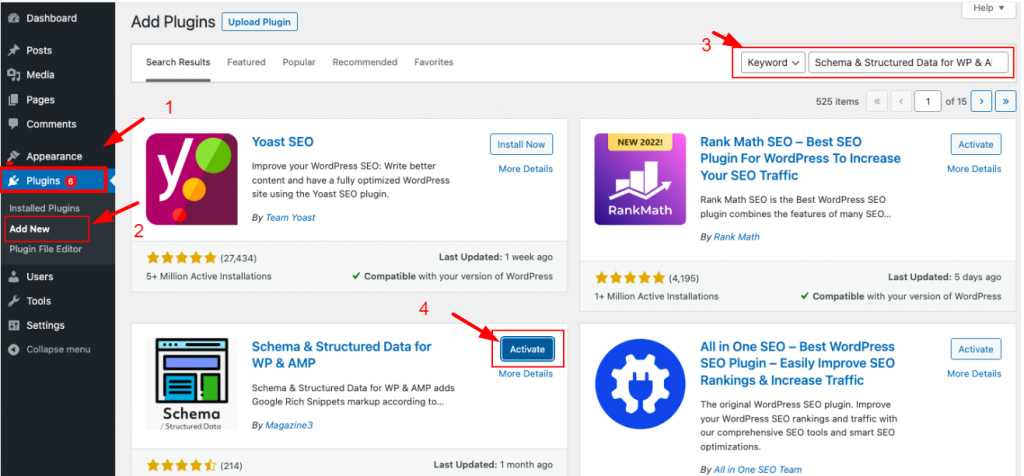
Accesați tabloul de bord WordPress și selectați panoul de opțiuni Structure Data după activarea acestuia. Apoi, selectați Adăugați tipuri de schemă .
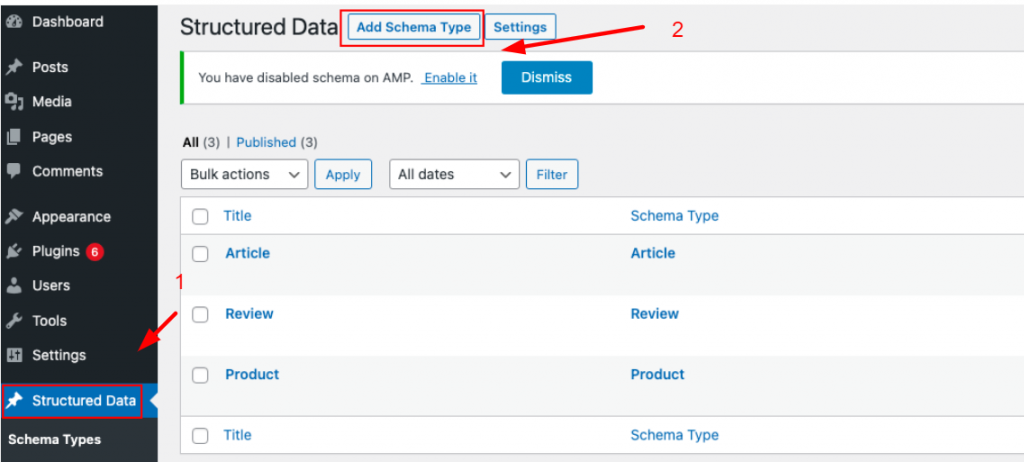
Faceți clic pe Adăugare tip de schemă în tipul de schemă de date structurate și alegeți un tip de schemă, cum ar fi pagină web, postare pe blog, articol etc.
Puteți vedea, de exemplu, că am selectat tipul de schemă articol. Dimpotrivă, puteți selecta dintr-o varietate de tipuri de schemă care sunt compatibile cu pluginul nostru pe baza conținutului site-ului dvs.
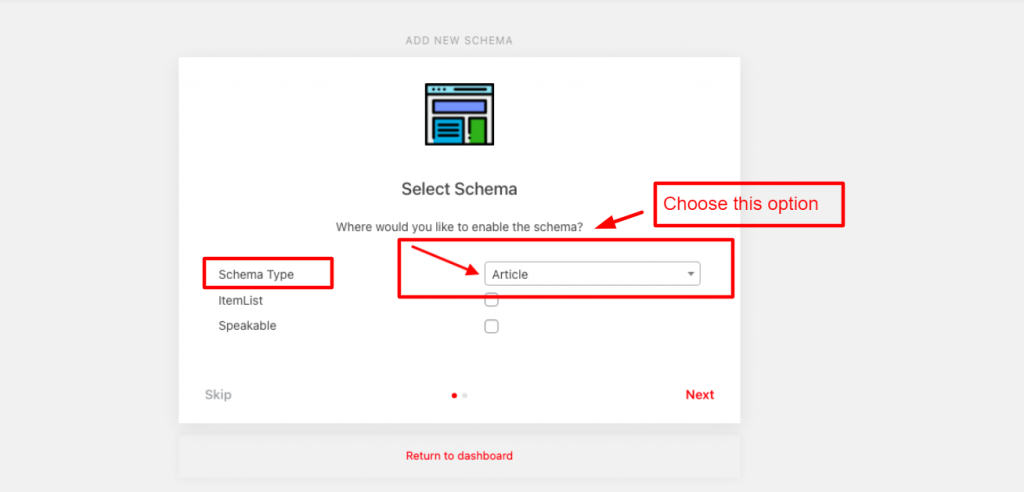
Trebuie să indicați o destinație de plasare pentru o singură postare sau pagină sau pentru toate postările, unde doriți să apară tipul de schemă articol după selectarea unui tip de schemă.
Pentru a genera markup schema articolului pe site-ul dvs. web, de exemplu: la nivel global, pe toate postările/paginile individuale sau pe orice postare/pagină.
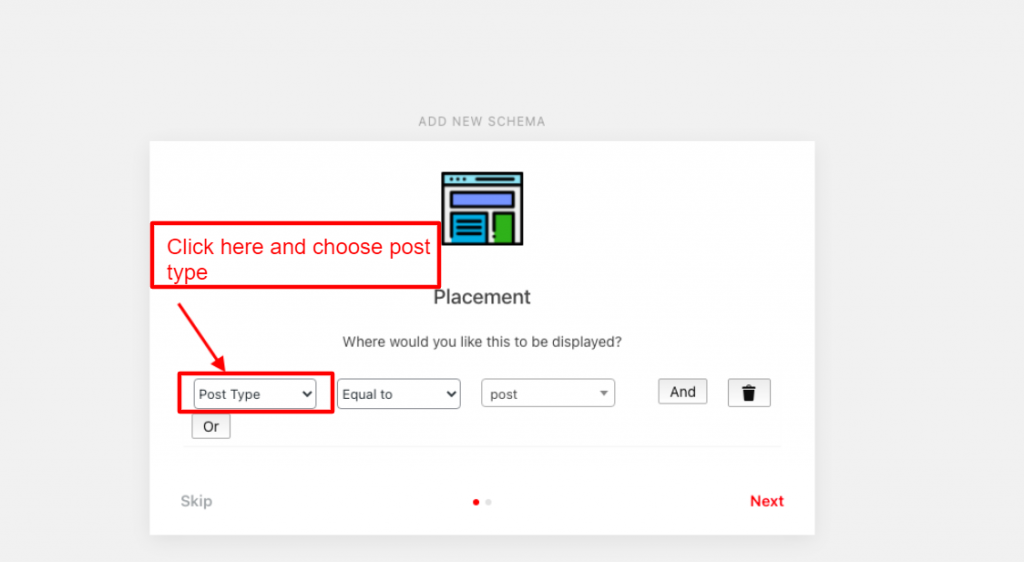
Faceți clic pe următorul după ce ați luat decizia de plasare. Configurarea pentru marcarea schemei este finalizată și adăugați cu succes Schema Markup la WordPress.
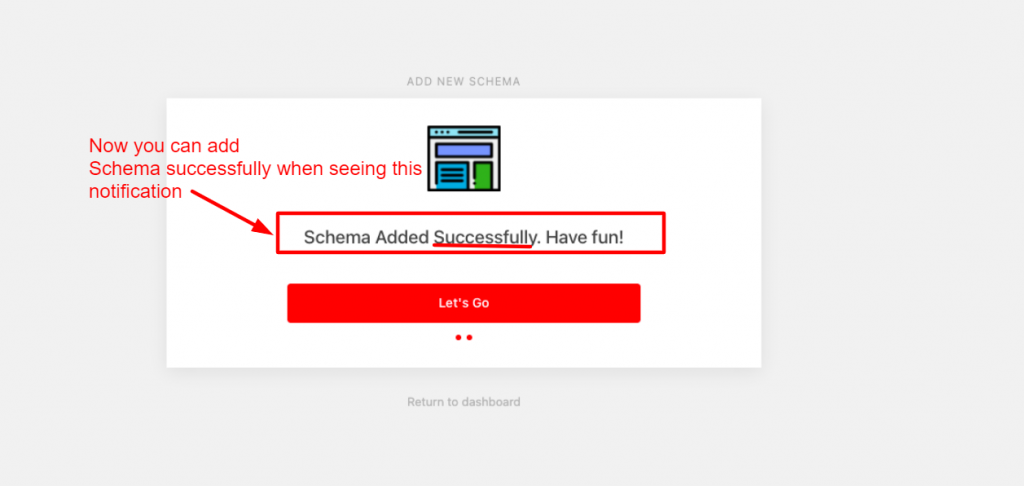
Cuvinte finale
Acum, sperăm că, prin instrucțiunile noastre, puteți ști Cum să adăugați Schema Markup la WordPress. Am enumerat mai multe metode, astfel încât puteți avea multe opțiuni de făcut. Simțiți-vă liber să lăsați un comentariu mai jos pentru a ne întreba orice lucru, vă vom răspunde cât mai curând posibil.
Dacă doriți să vă extindeți cunoștințele despre abilitățile tehnice SEO, urmați Teme WordPress gratuite pentru mai multe actualizări.
